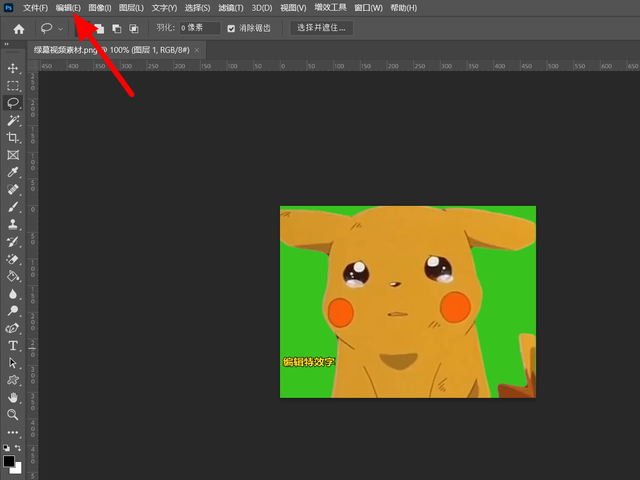谷歌浏览器下载文件失败提示已被禁止怎么办?
谷歌浏览器下载文件失败提示已被禁止怎么办?有用户开启电脑的谷歌浏览器需要下载软件时,发现软件的下载进程被浏览器阻止了,无法进行正常的下载操作。那么怎么去取消软件的下载服务禁止呢?来看看以下的解决方法分享吧。
操作教学
1、首先打开谷歌浏览器,在谷歌浏览器右上角可以看到一个由三个点组成的图标,点击该图标打开谷歌浏览器的菜单窗口,在窗口的列表中点击“设置”。
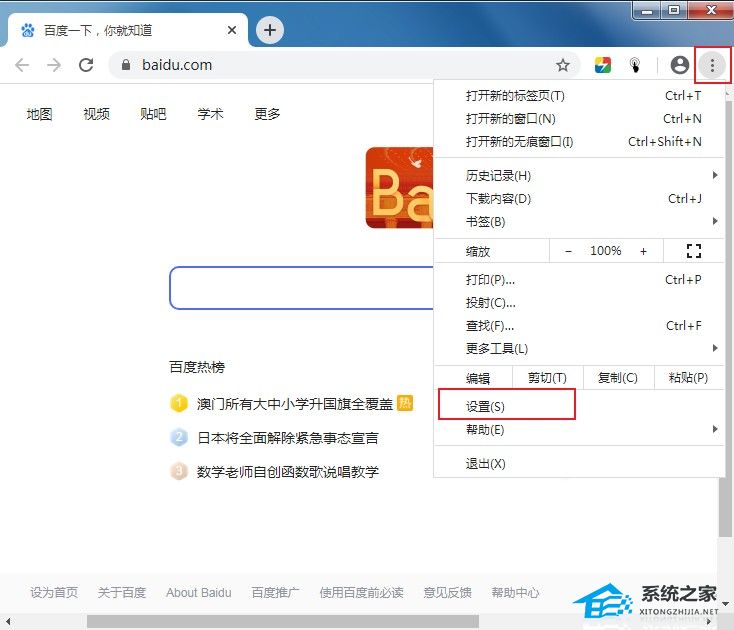
2、进入谷歌浏览器的设置页面后,在页面中找到“隐私设置和安全性”这一栏,然后点击其中的“安全”这一项。

3、此时会进入“安全”设置页面,我们在“安全浏览”一栏中选择“不提供任何保护(不建议)”。

4、此时会弹出如下图所示的提示窗口,直接点击右下角的“关闭”按钮然后重新启动谷歌浏览器就可以了。
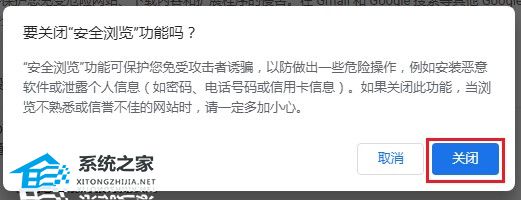
以上就是Windows教程网小编为你带来的关于“谷歌浏览器下载文件失败提示已被禁止怎么办?”的解决方法了,希望可以解决你的问题,感谢您的阅读,更多精彩内容请关注Windows教程网官网。